

动画本FlipaClip最新 V1.7.2.9
使用二维码下载到手机
flipaclip是一款功能强大的动画制作软件,由visual blasters llc开发,专为艺术绘图和动画制作爱好者设计。它提供了丰富的绘图工具和动画系统,使用户能够轻松完成从绘图到动画制作的整个流程。无论是个人娱乐、教育演示还是商业项目,flipaclip都能满足用户的需求。
1. 全面的绘图工具:flipaclip提供了画笔、套索、填充、橡皮擦、尺子形状等多种实用工具,用户可以轻松绘制任何想要的图画。
2. 动画系统:软件支持逐帧动画技术,用户可以创建流畅的动画效果。通过添加帧、播放、重复等功能,用户可以精确控制动画的每一帧。
3. 图层管理:每一帧最多可以有10个单独的图层,帮助用户完成更精细的操作。图层功能使得不同元素可以独立编辑,互不干扰。
4. 导出和分享:用户可以将完成的动画以mp4、gif或png格式导出,甚至直接发布到youtube等社交媒体平台。
1. 用户界面:软件界面简洁直观,易于上手。用户可以轻松查看和操作各个功能,提高工作效率。
2. 性能优化:flipaclip不断优化软件性能,确保在各种设备上都能流畅运行。无论是高端智能手机还是平板电脑,用户都能获得良好的使用体验。
3. 兼容性:软件支持多种操作系统和语言,包括简体中文,方便全球用户使用。
4. 更新频率:flipaclip团队定期发布更新,修复已知问题并添加新功能,确保软件始终处于最佳状态。
1. 支持外接笔:flipaclip兼容数字笔(如三星s pen),提供优质的绘图和动画体验。
2. 洋葱皮功能:用户可以查看前后帧的图像,以便更好地把握动画的连贯性。
3. 标尺工具:使用标尺工具可以绘制出完美的直线、椭圆和矩形,使绘图更加精确。
1. 添加视频功能:用户可以将视频转换为图像序列,进行剪辑、修改和绘画,为动画制作提供更多可能性。
2. 音频编辑:软件支持添加自己的音频,用户可以选择音频文件或自己录制音频添加,为动画添加背景音乐和音效。
3. 暗夜模式:支持暗夜模式,用户可以根据喜好自定义强调色,保护视力。
4. 社交分享:用户可以将完成的动画作品分享到社交媒体平台,与更多人分享自己的创意和成果。
5. 多种导出格式:软件支持多种导出格式,包括mp4、gif和png序列,满足不同用户的需求。

1. 新建项目:用户可以点击加号新建项目,填写项目名称并选择背景。背景可以选择预设图片、纯色或自定义图片。
2. 设置画布:用户可以根据自己的需求设置画布尺寸和帧率。画布尺寸越大越清晰,帧率越高画面越流畅。
3. 编辑动画:在编辑界面,用户可以使用画笔、橡皮擦等工具绘制每一帧的图画。通过复制、粘贴和移动图层等功能,用户可以高效地完成动画制作。
4. 预览和导出:用户可以预览动画效果并进行修改。修改完毕后,可以选择导出格式和分辨率进行导出。
5. 付费和免费版本:flipaclip提供免费和付费两种版本。免费版本允许用户使用基本的绘图和动画功能,但导出的作品会带有水印。付费版本则提供了更全面的功能和更好的导出质量。
flipaclip是一款功能丰富、易于上手的动画制作软件。它提供了全面的绘图工具和动画系统,使用户能够轻松完成各种动画制作任务。无论是初学者还是专业人士,都能在这款软件中找到适合自己的功能。同时,软件还提供了多种导出格式和社交媒体分享功能,方便用户展示自己的作品。

手机动画制作软件 想不想拍摄好玩的动态照片制作动画?手机动画制作软件是一种能够将动态图片制作动态的软件,就是当今比较流行的GIF制作,想不想自己拍摄身边有趣的图片制成可爱的动画呢?非凡君为大家准备了比较流行的动画制作软件,需要的朋友可下载玩玩哦!

animate怎么创建动画路径animate是一款专业动画制作软件,集成了绘图、动画设计、多媒体编辑等多种功能于一体。那么animate怎么创建动画路径呢?下面就让小编为大家详细介绍一下吧。animate制作动画路径教程一览首先打开flash的空白文档点击工具面板的椭圆形工具舞台中绘制一个椭圆形点击椭圆形工具右击这个小球的图层,选择添加传统运动引导层然后用铅笔工具在舞台中绘制上引导线然后右击底下小球,添加上传统补间动画调整最后
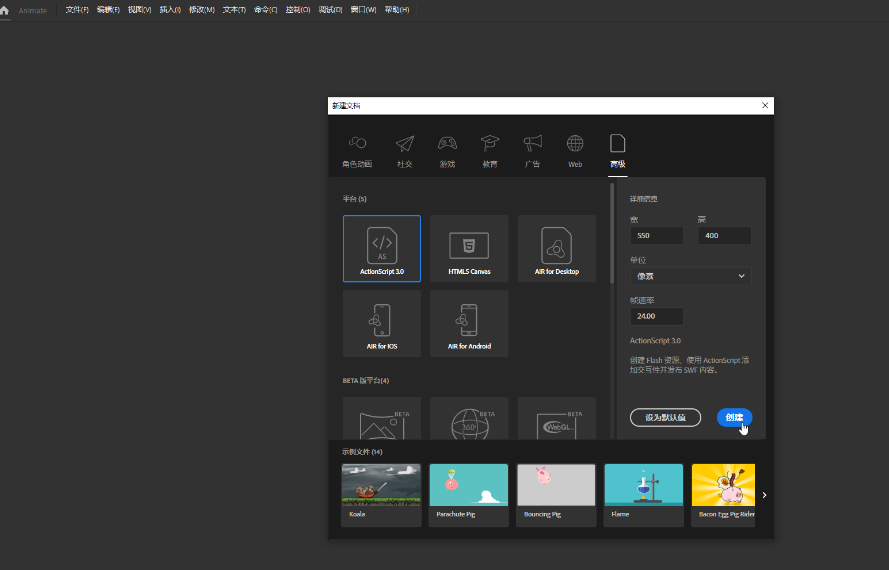
Adobe animat如何将保存格式设置为JPGAdobe animat是Adobe系列产品的其中一款,是专门用于动画制作的软件,在软件上能够制作出各种动画场景,新手小白想要使用软件制作一些简单的动画也可以轻松完成,那么Adobe animat如何将保存格式设置为JPG呢?Adobe animat如何将保存格式设置为JPG操作步骤第一步:双击打开Adobe animate进入主页面,新建一个AS3文件;第二步:进入编辑界面后,可以在左侧长按图标
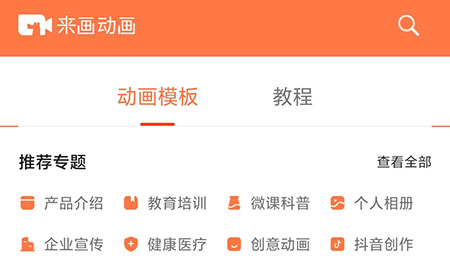
来画如何使用动画模板来画App能够帮助用户进行动画的制作工作,内里配置了大量的动画模板,并且都是可以免费进行使用的,但有一部分小伙伴还是不知道如何使用这些模板,下面就一起来看看具体的操作方法吧!来画如何使用动画模板1、首先打开来画动画,通过主页找到想用的模板;2、点击进入模板的预览页面,点击底部的使用模板;3、然后就会进入创作页面,可以对模板进行各种编辑。以上就是小编今日为大家带来的所有内容了,想要了解更多热门手机教
下载地址
注意事项
本站所有资源(含游戏)均是软件作者、开发商投稿,任何涉及商业盈利目的均不得使用,否则产生的一切后果将由您自己承担!本站将不对任何资源负法律责任,所有资源请在下载后24小时内删除。 (版权说明注意事项)。若有关在线投稿、无法下载等问题,请与本站客服人员联系
(版权说明注意事项)。若有关在线投稿、无法下载等问题,请与本站客服人员联系 !
!
如侵犯了您的版权、商标等,请立刻联系我们并具体说明情况后,本站将尽快处理删除,联系
用户可自行按线路选择相应的下载点,可以直接点击下载/另存为,若直接点击下载速度太慢,请尝试使用高速下载器。为确保下载的文件能正常使用,请使用WinRAR最新版本解压本站软件。
建议大家谨慎对待所下载的文件,大家在安装的时候务必留意每一步!关于360安全卫士或QQ电脑管家的有关提示,请自行注意选择操作。